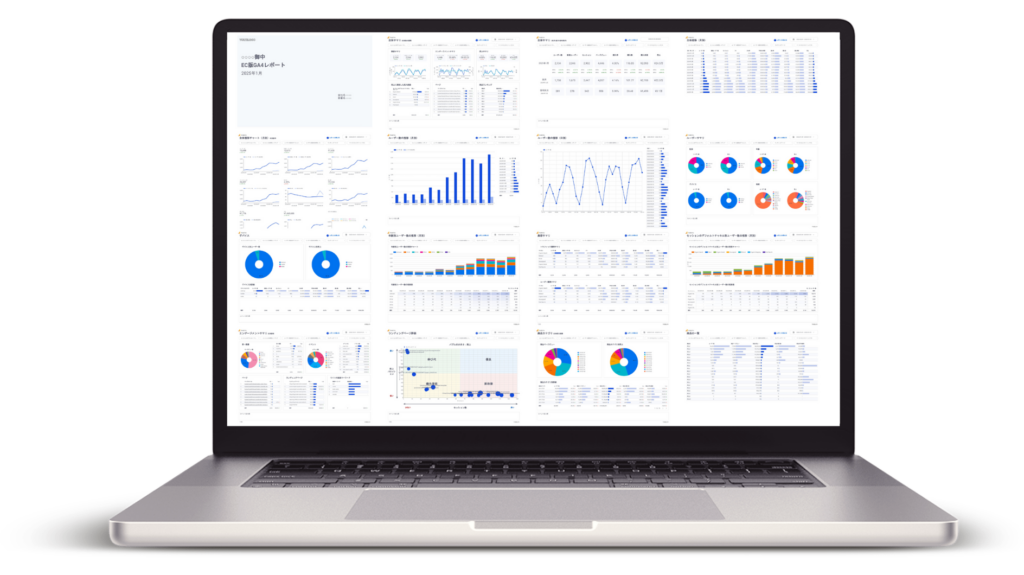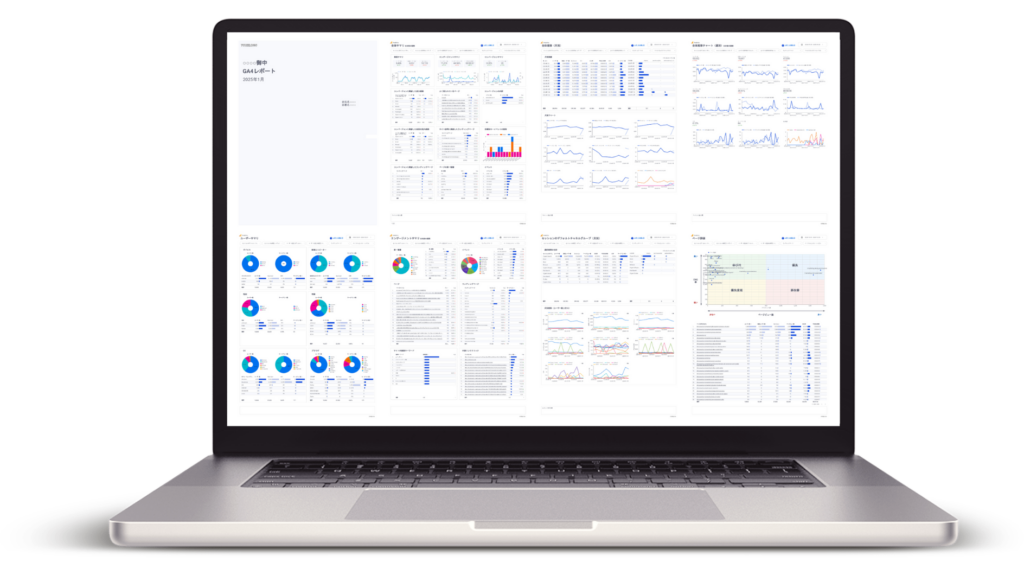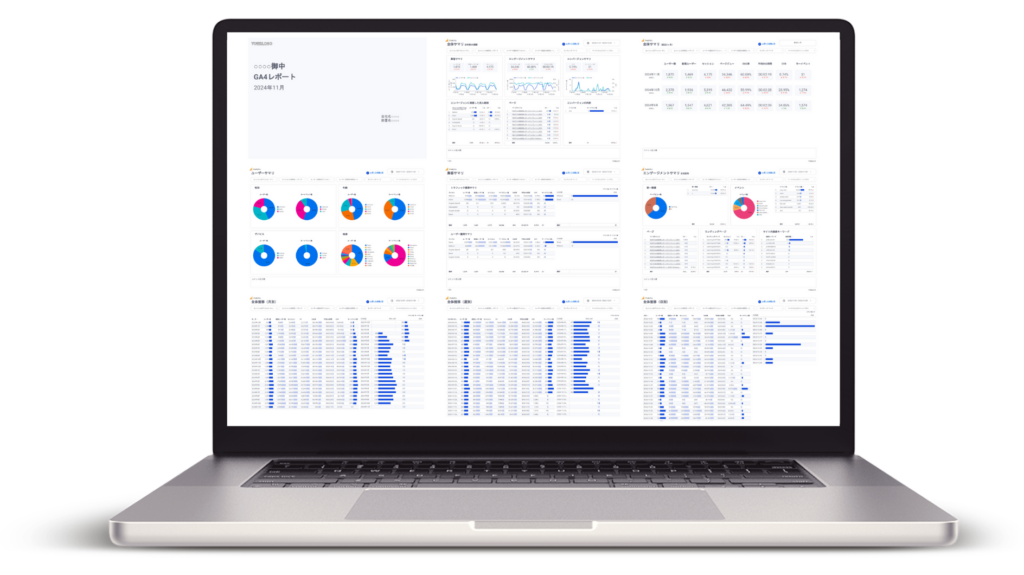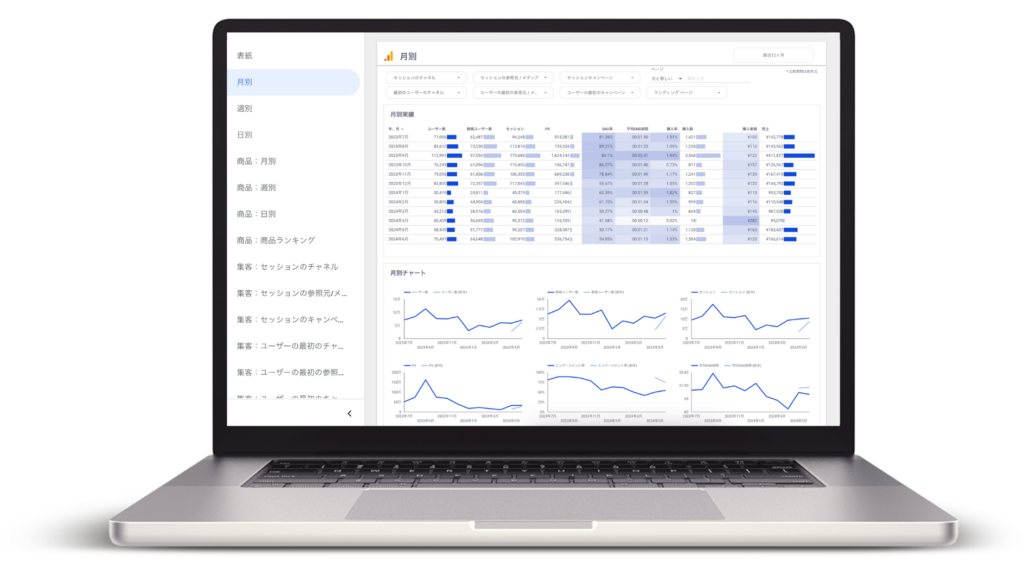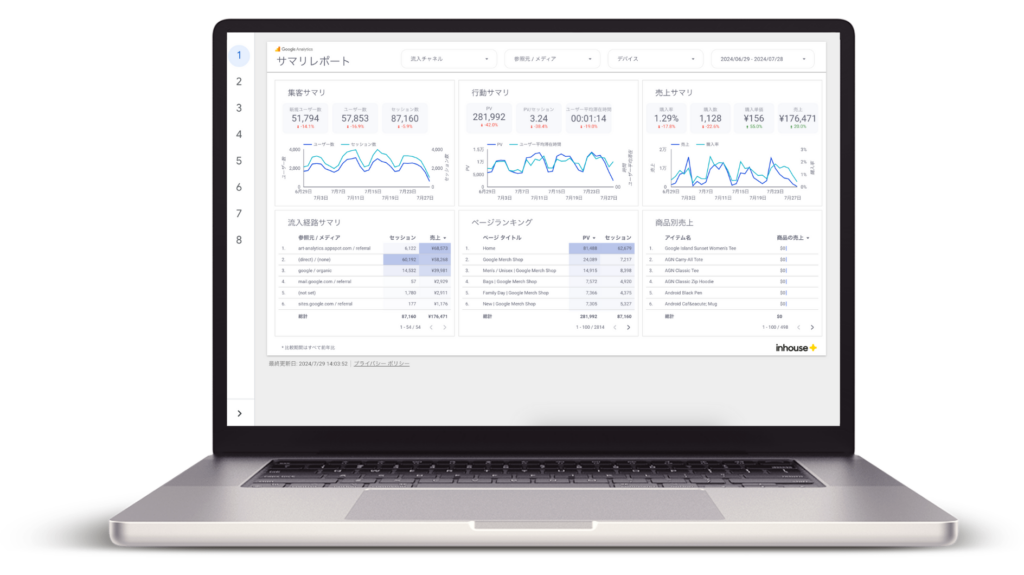[GA4] 直帰率とエンゲージメント率の定義や確認方法 | UAからの変更点や離脱率との違い
ユーザーが何もアクションを起こさずにサイトから離脱した割合を示す「直帰率」は、UA時代には重要な指標として使用されてきました。GA4レポートでは、「直帰率」の定義がUAから変更され、「エンゲージメント率」というより重要な指標が導入されました。ウェブサイトの担当者は、これらの指標の定義を正しく理解し、ウェブサイトの分析に適切に活用していきましょう。
\ 導入社数 3,000社 突破! /
GA4レポートをLooker Studioでかんたん自動化
圧倒的なボリュームのテンプレートで様々なレポートニーズに対応。
買い切りで一度購入すればサイト数無制限でレポート作成、カスタマイズも自由自在!
人気No.1! 報告レポートや日々のモニタリングを自動化できる「万能レポートテンプレート」
誰でもかんたんに報告レポート作成や日々のモニタリングを自動化できる、万能なレポートテンプレートです。マーケティングやアクセス解析のプロが培った分析ノウハウを活用し、圧倒的なボリュームで多様なレポートニーズに対応します。
Contents
直帰率とは?
直帰率は、「ユーザーが何もアクションを起こさずにサイトから離脱した割合」です。そのため、直帰率は高いほどウェブサイトのパフォーマンスが低い状態と言えます。それでは、ここから詳細な定義について解説します。
GA4とUAの直帰率の違い
UAでの直帰率は、「すべてのセッションのうち、1ページしか閲覧されなかったセッションの割合」として計算されていました。そのため、例えばあるユーザーが60分以上サイトに滞在してコンテンツを熟読したとしても、他のページを開かずにそのサイトから離脱すると、UAでは直帰したユーザーに含まれてしまっていました。
GA4ではこのような問題に対応するため、「エンゲージメント」という新しい概念を導入しました。これにより、上記のようなユーザーが直帰したユーザーとしてカウントされないように変更が加えられました。
このように、GA4はUAから進化し、仕様が異なるものがあります。詳しくは、「【初心者向け】GA4(Googleアナリティクス4)の基本的な使い方 | 画面の見方も分かりやすく解説」をご覧ください。
GA4の直帰率とエンゲージメント率の定義
GA4の直帰率を理解するためにはエンゲージメント率を理解することが重要なので、まずはエンゲージメント率から説明します。
GA4のエンゲージメント率とは?
GA4のエンゲージメント率は、「すべてのセッションのうち、以下のいずれかの条件を満たしたセッションの割合」です。
- 10秒以上の滞在
- コンバージョンイベントが発生
- 2回以上のページビュー(アプリの場合はスクリーンビュー)が発生
GA4の直帰率とは?定義と計算方法
GA4の直帰率は、公式ページでは「エンゲージメントのなかったセッションの割合」と定義されています。つまり、計算方法としては、以下のようにエンゲージメント率の反対となります。
直帰率=1−エンゲージメント率
このように、UAではページビューの数のみで直帰率を計算していましたが、GA4では滞在時間やコンバージョンイベントなど、より多くの基準を用いて判断されるようになりました。
GA4の直帰率と離脱率の違い
直帰率とよく混同される指標に離脱率があります。離脱率は「特定のページを含む全セッションの中で、そのページでサイトから離脱した割合」を表します。これに対して、これまで説明してきたように、直帰率は「すべてのセッションの中でエンゲージメントがなかったセッションの割合」を示しています。
離脱率は特定のページの効果を分析するために用いられるのに対し、直帰率はサイト全体の効果を分析するために使用されます。これらの違いを理解しておきましょう。
GA4の直帰率とエンゲージメント率の確認方法
まず、GA4では「エンゲージメント率」の利用が推奨されているため、直帰率は項目のカスタマイズをしなければ確認できません。そのため、GA4では基本的に「エンゲージメント率」を利用するようにしましょう。
GA4のエンゲージメント率の確認方法
エンゲージメント率は、デフォルトで用意されている様々な標準レポートで確認することが可能です。
例えば、左メニューの「レポート」>「集客」>「トラフィック獲得」を選択すると、流入経路ごとのエンゲージメント率が確認できます。
標準レポートの詳しい使い方は、「[GA4] 標準レポートの使い方 | カスタマイズ方法も詳しく解説」をご覧ください。
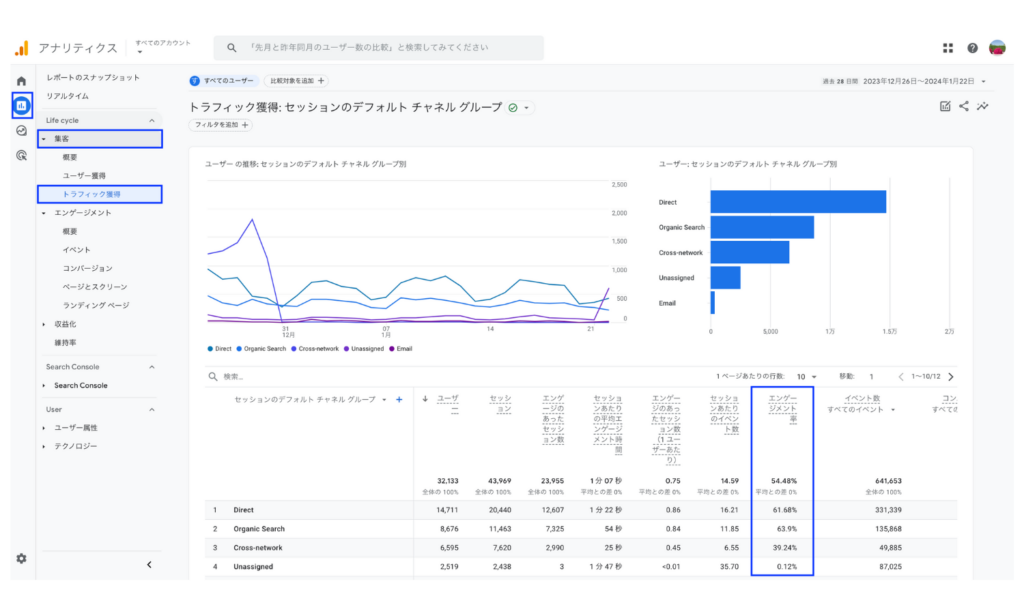
GA4の直帰率の確認方法
直帰率は、項目をカスタマイズする必要があるため、探索レポートを利用するのが良いでしょう。
左メニューの「探索」>「自由形式」を選択し、以下の表にディメンションと指標を設定すると、流入経路ごとの直帰率が確認できます。
- ディメンション:セッションのデフォルトチャネルグループ
- 指標:直帰率
「探索レポート」の詳しい使い方は「【GA4】探索レポートの使い方 | おすすめテンプレートもご紹介」をご覧ください。
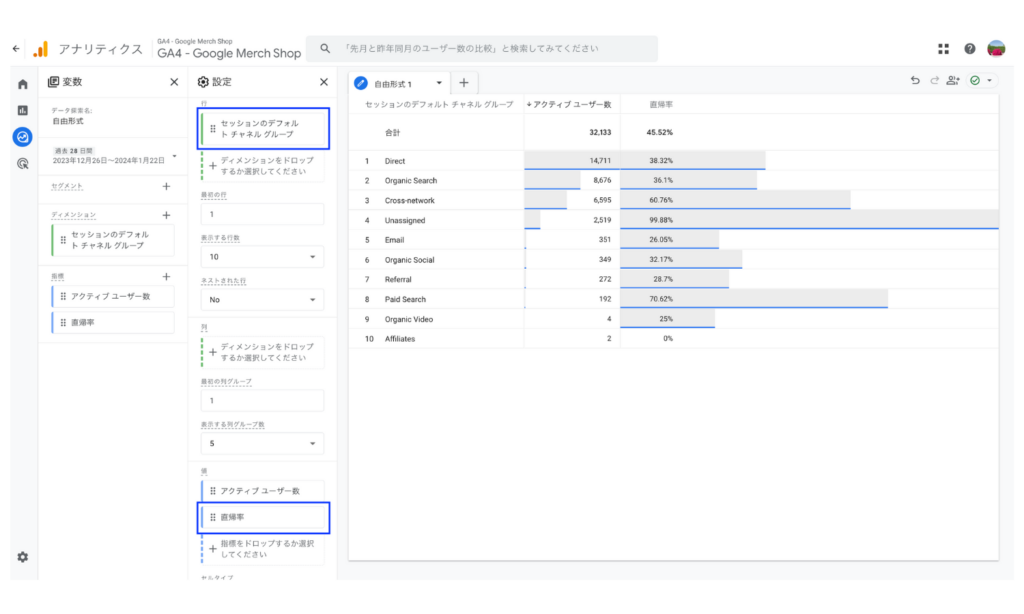
GA4の直帰率やエンゲージメント率を改善する方法
これらの指標を改善するためには、まず現状を正しく把握することが重要です。
エンゲージメント率の低さが、サイト全体のものなのか、それとも特定の流入経路やランディングページのみで発生しているものなのかによっても打ち手が大きく異なります。
例えば、ディスプレイ広告経由のエンゲージメント率が低い場合は、ターゲット顧客に合ったランディングページになっているか、ユーザーに起こして欲しい行動への導線が明確になっているかなどコンテンツを見直すのが良いでしょう。
関連するGoogle公式ドキュメント
Google公式アナリティクスヘルプ:[GA4] エンゲージメント率と直帰率
導入社数3,000社突破!
Looker StudioでGA4レポートを自動化するならインハウスプラス
圧倒的なボリュームでさまざまなGA4のレポート作成ニーズに対応。GA4に加えて、サーチコンソールやGoogle広告のテンプレートも利用できます。
一度の購入でサイト数無制限でレポートが作成でき、レポートもコピーするだけ数分で完成、カスタマイズも自由自在です。またGA4の専門家の小川卓さんに顧問として参画いただき、GA4の仕様変更があった際はテンプレートを随時アップデートしているので、ずっと安心してご利用いただけます。
GA4レポートテンプレート
買い切りプランで使えるすべてのレポートテンプレートをみる >
ECサイト向けGA4レポートテンプレート
買い切りプランで使えるすべてのレポートテンプレートをみる >
サーチコンソール、Google広告レポートテンプレート
買い切りプランで使えるすべてのレポートテンプレートをみる >
Looker Studioを使ったカスタマイズ開発もお任せください
インハウスプラスでは、テンプレートのご提供だけでなく、企業様ごとに異なるご要望に合わせて、要件定義(必要な機能や内容を整理する作業)からシステムの構築までを一貫して行うカスタマイズ開発も多数ご対応しています。
一般的なレポート作成ツールでは対応が難しいようなご要望でも、Googleが提供する無料のBI(ビジネスインテリジェンス)ツール「Looker Studio」を最大限に活用することで、既存のシステム開発会社やBI専業会社と比べて、大幅にコストを抑えてご提供することが可能です。
「自社専用のレポートシステムを作りたい」「既存のデータをもっと見やすく整理したい」といったご相談がございましたら、ぜひお気軽にお問い合わせフォームよりご連絡くださいませ。担当者より丁寧にご案内いたします。
様々なデータソースに対応
インハウスプラスでは、さまざまなデータソースと連携し、レポートやダッシュボードの自動化を実現しています。以下のようなツールやサービスに対応しています:
- GA4
- サーチコンソール
- Web広告(33種類以上に対応)
- InstagramやFacebookインサイトなどのソーシャルメディア
- Googleビジネスプロフィール(MEO)
- SalesforceなどのSFA(営業支援)・CRM(顧客管理)ツール
- ECカートシステム
- その他、基幹システムや社内データとの連携も可能
豊富な開発実績があります
インハウスプラスでは、さまざまな業種・業態の開発実績があります。以下は、実際にご提供しているダッシュボードの一例です。
- Webメディア運営企業様
Web記事ごとの売上への貢献度を見える化するコンテンツ管理ダッシュボードです。どの記事がどれくらい売上に貢献しているかを明確に把握できます。 - BtoC向けアプリ運営企業様
アプリの利用状況や売上などを一元管理できる、経営・ビジネス視点での分析が可能なダッシュボードです。アプリの成果を数字で確認しやすくなります。 - BtoB向けWebサービス運営企業様
Web広告とSalesforce(営業支援ツール)のデータを統合し、マーケティングの投資対効果(ROI)を管理できるダッシュボードです。広告チャネルごとに、リード(見込み顧客)や商談・受注にかかったコスト、効果(ROAS:広告費用に対する売上)をリアルタイムで把握できます。 - 広告代理店様
クライアントへの報告に活用できる、自社ブランドのオリジナルWeb広告レポートです。Looker Studioで作成し、見た目や項目も自由にカスタマイズできます。 - 単品通販企業様
Web広告とカートシステム(ECサイトの購入データ)を連携し、チャネルごとのLTV(顧客生涯価値)やROASを可視化できるマーケティング管理ダッシュボードです。どの広告から来たお客様が、どれくらいの売上を生んでいるかが一目でわかります。
このように、お客様ごとに最適なレポートやダッシュボードをご提案・開発しております。
「こんなことはできる?」「自社データも連携できる?」といったご相談も大歓迎です。お気軽にお問い合わせください。
DeNAのデジタルマーケティング責任者として年間450億円を超えるECプラットフォームのマーケティングを担当。2014年に独立し、上場企業から資金調達後のスタートアップまでさまざまな企業のデジタルマーケティングのプロジェクトに関わり見識を広げた後、2018年3月に株式会社CALLOSUMを創業。
![[GA4] 直帰率とエンゲージメント率の定義や確認方法 | UAからの変更点や離脱率との違い](https://inhouse-plus.jp/wp-content/uploads/2024/01/ga4-bounce-engagement-rate-1482x635.png)